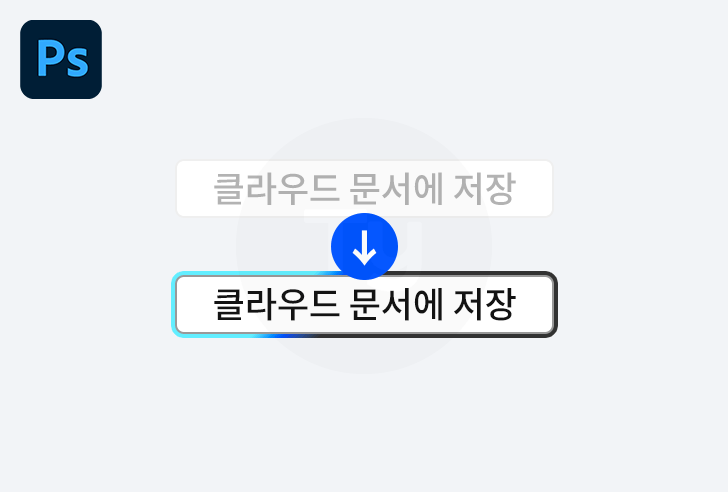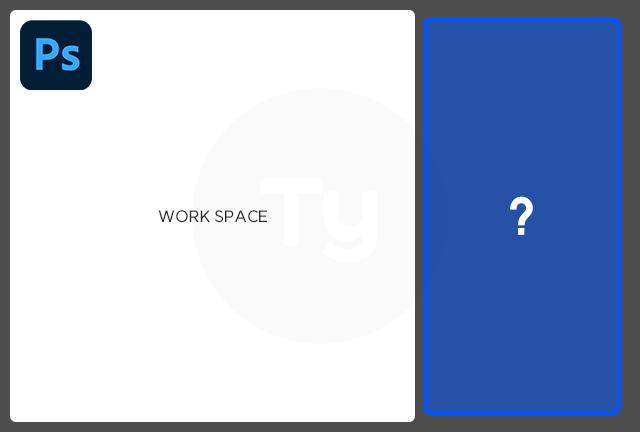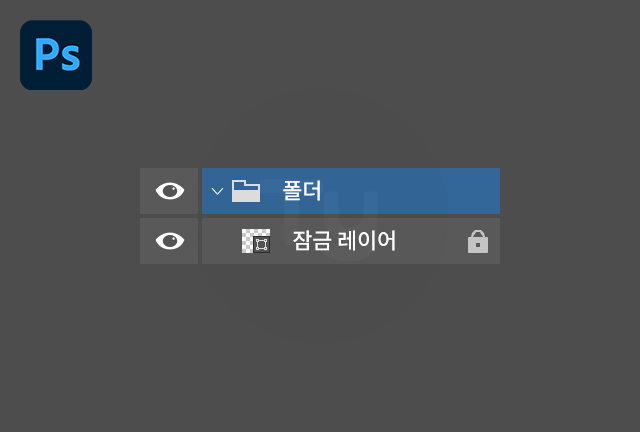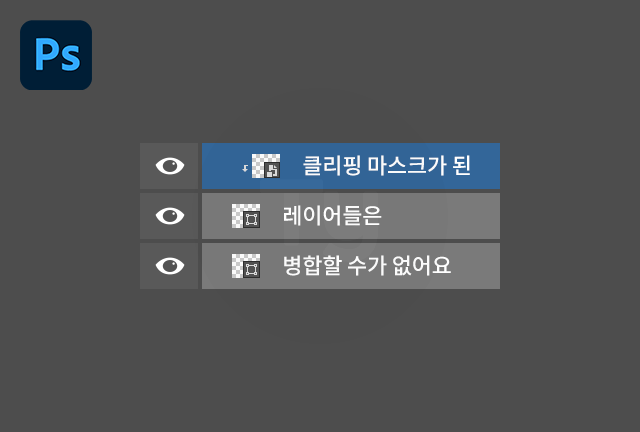안녕하세요 무택입니다 :) 오늘은 포토샵 SOS 13편!""포토샵 클라우드 저장 활성화하기"" 입니다. 어도비를 구독하고 계신 분들 중어도비 클라우드를 사용하시는 분들, 많으시죠? 근데 포토샵을 작업하다가 클라우드에 저장하려고 하는데 저장 버튼이 비활성화된 경우 당황스럽죠. 원인은 업데이트 문제일 수도 있어요 원인이야 여러 가지일 수 있지만 그중 해결이 가장 간단한 방법은 업데이트 여부를 확인하는 거예요. 윈도우 검색창에 "Adobe Creative Cloud"를 검색해 실행시켜 줍시다. 포토샵이 업데이트되어 있는지 확인해 주세요. 업데이트가 안 되어있는 경우 업데이트를 하면 클라우드 저장이 될 거예요. 최신 업데이트가 되어 있는데 클라우드 저장이 안 된다면 다른 방법으로 해결해야 합니다😭 그럼 ..